Katrā grupā ir koplietots kalendārs, kur jūs un visi jūsu grupas dalībnieki varat plānot, rediģēt un skatīt gaidāmos pasākumus.
Sapulces plānošana grupas kalendārā
-
Izvēlieties grupu navigācijas rūtī.
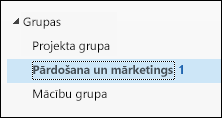
-
Lentē atlasiet Kalendārs.
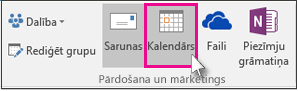
-
Atlasiet Jauna Skype sapulce Jauna Teams sapulce vaiJauna sapulce. Ja šo sapulci veicat kā Skype sapulci, zvana informācija tiks pievienota ziņojuma pamattekstam. Informāciju par Skype sapulcēm skatiet rakstā Palīdzība par Skype darbam sapulcēm.

-
Rindiņā Saņēmējs tiks automātiski ievadīts grupas aizstājvārds. Ievadiet sapulces tēmu, atrašanās vietu, sākuma un beigu laiku. Ja nevēlaties nosūtīt uzaicinājumu grupas dalībniekiem, vienkārši noņemiet grupu no dalībnieku saraksta.
-
Sapulces apgabalā ierakstiet darba kārtību. Ja iestatāt Skype sapulci, uzmanieties, lai netiktu mainīta informācija par tiešsaistes sapulci.
-
Lentē atlasiet Plānošanas palīgs , lai pārliecinātos, vai esat sapulcei vislabāk atbilsto derīgs.
-
Atlasiet Nosūtīt.
Piezīme.: Rediģējot grupas notikumu, kas tika nosūtīts atsevišķām personām, bet ne grupai, tiek pievienota arī šī grupa. Varat izdzēst pasākumu un atkārtoti nosūtīt uzaicinājumus šīm personām vai veikt izmaiņas Outlook tīmeklī.
Grupas kalendāra atvēršana
-
Sānu panelī atlasiet Kalendāra

-
Navigācijas rūts sadaļā Grupas atlasiet savu grupu. Ja ir atvērti vairāki kalendāri, tiek parādīti katra kalendāra notikumi. Krāsainas cilnes augšdaļā norāda, kuri notikumi ir līdzināti katrai grupai.
-
Lai mainītukalendāra skatu, atlasiet Diena, Nedēļa, Darba nedēļa vai Mēnesis.
Sapulces pievienošana grupas kalendāram
Sapulces pievienošana grupas kalendāram ir ļoti līdzīga sapulces pievienošanai jūsu personiskajam kalendāram. Izveidojot sapulci grupas kalendārā, tā tiek rādīta kā grupas rīkota. Jūs automātiski tiekat pievienots kā dalībnieks, un notikums tiek pievienots jūsu personiskajam kalendāram.
-
Grupas kalendāra logā atlasiet laiku, kurā plānojat sapulci.
-
Detalizētas informācijas logā ievadiet sapulces nosaukumu, atrašanās vietu un beigu laiku.
-
Pēc noklusējuma uzaicinājums uz sapulci netiek nosūtīts uz katra dalībnieka grupas iesūtni. Ja vēlaties uzaicināt grupu, pievienojiet to dalībnieku sarakstam.
-
Atlasiet Saglabāt.
Vai vēlaties grupas kalendāram pievienot atvaļinājumu vai ārpus biroja atrašanās laiku?
Sapulces rediģēšana grupas kalendārā
-
Grupas kalendārā veiciet dubultklikšķi uz sapulces, lai to atvērtu.
-
Veiciet nepieciešamās izmaiņas un atlasiet Sūtīt.
Grupas sapulces dalībnieku uzz redzēšana
Novērsīs e-pasta paziņojumus, piemēram, "Akceptēt", "Varbūtēji" un "Noraidīt". Ja pasākuma ieplānošanai izmantojat grupas kalendāru, varat ātri iegūt skatu par to, kuri dalībnieki būs pieejami un kam vēl nebūs jāatbild.
-
Grupas kalendārā veiciet dubultklikšķi uz sapulces, lai to atvērtu.
-
Sadaļā Dalībnieki zem katra uzaicinātā lietotāja vārda skatiet statusu (Akceptēts, Bez atbildes, Varbūtēji, Noraidīts).
Grupas sapulces atcelšana
Kad grupas kalendārā tiek izveidota sapulce, jebkurš grupas dalībnieks var to atcelt.
-
Grupas kalendārā veiciet dubultklikšķi uz sapulces, lai to atvērtu.
-
Noklikšķiniet uz Atcelt un atlasiet atbilstošo atcelšanas opciju.
Skatiet arī
Grupas kalendāra pasākuma izveide programmā Outlook.com Outlook tīmeklī
Pievienošanās grupai programmā Outlook










